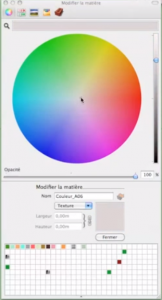Bonjour, nous allons voir dans ce tutoriel l’outil « pot de peinture » (de son vrai nom « Colorier »). Nous nous intéresserons à l’utilisation de cet outil sur mac uniquement. Un autre tutoriel sera fait prochainement, concernant cet outil sur pc. En effet, il y a quelques différences entre les deux.
L’essentiel de ce tutoriel est à retrouver dans cette vidéo de notre chaîne youtube:
Le raccourci de l’outil « pot de peinture » est le « b » comme « bucket » (anglais pour désigner « seau de peinture »). Lorsque nous avons la boite de dialogue, et que nous cliquons sur la petite entête, cela permet d’afficher ou de masquer les différents modes de sélection de couleurs. Sur mac, nous avons la chance d’avoir un accès direct à la roue chromatique, aux RVB (Rouge, Vert, Bleu), au spectre, aux crayons de couleur ou encore à la brique.
L’idée est de naviguer dans les différentes bibliothèques. Nous allons, pour l’exemple, prendre la bibliothèque « couleur ». Nous cliquons donc sur la couleur et voyons la couleur active (ex du rouge dans la vidéo). Du coup, dès que l’on clique sur un élément (ex : la corniche, qui est un groupe), ce dernier se met de la couleur choisie à savoir le rouge.
En prenant l’outil « sélection », nous pouvons double cliquer dans le groupe de murs et de sols pour rentrer en édition de ce groupe. Par conséquent, nous allons pouvoir appliquer une couleur uniquement à certains murs et non pas à tout l’ensemble.
Nous allons ensuite changer de bibliothèque. De votre côté, prenez bien le temps d’explorer toutes les bibliothèques. Imaginons que nous voulons appliquer le parquet d’une pièce pour le mettre dans une autre. Il faut donc prendre le pot de peinture. Avec ce dernier, nous allons maintenir commande enfoncée (ancienne touche pomme), à ce moment là le pot de peinture se transforme en pipette. La pipette, comme dans Photoshop va permettre de récupérer une couleur pour l’appliquer autre part. Nous maintenons donc pomme enfoncée pour récupérer la couleur et après nous relâchons pomme et nous cliquons.
Petite remarque pour modifier les couleurs : nous allons cliquer sur la « petite maison ».
Nous arrivons dans une bibliothèque un peu particulière qui correspond aux bibliothèques dans le modèle. Nous retrouvons alors toutes les couleurs que nous avons appliquer auparavant. Si nous voulons modifier une couleur, nous double-cliquons dessus. En bas, une fenêtre que l’on appelle la « fenêtre modifier » s’affiche. Nous allons pouvoir, par exemple, aller dans la roue chromatique et changer directement la couleur de l’élément voulu.
Lorsque l’on survole le modèle (avec l’outil de peinture qui se transforme en pipette), nous pouvons en cliquant sur le sol changer la couleur du parquet. Si nous voulons récupérer une couleur qui existe déjà, il y a un outil : la petite loupe que nous pouvons appeler la « pipette pixel ». Elle va nous permettre de récupérer avec précision la couleur sur laquelle nous allons cliquer.
Merci de donner votre avis dans le commentaire ci-dessous.